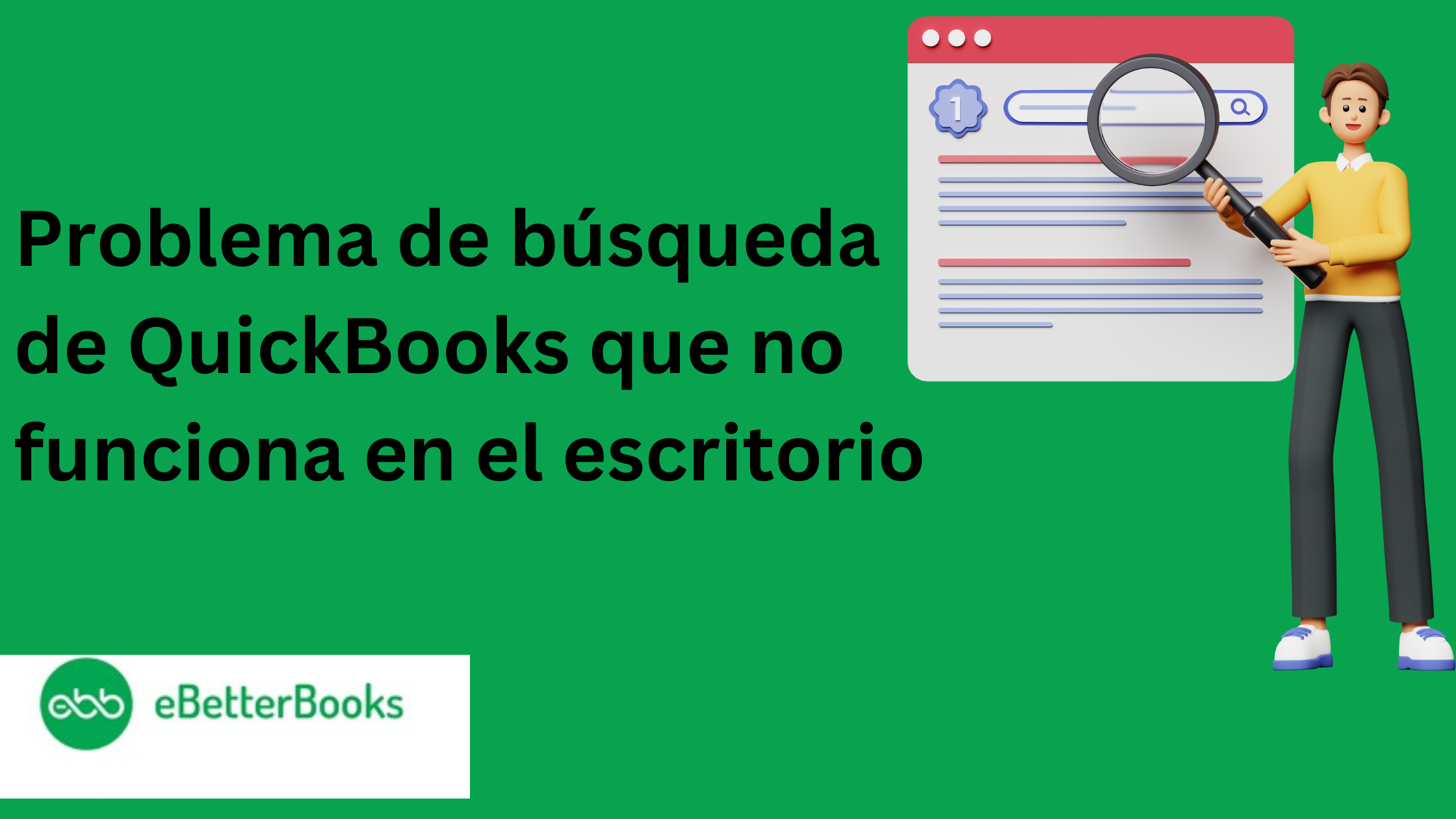
¿Qué es el error «La búsqueda de QuickBooks no funciona en el escritorio»?
La función de búsqueda de QuickBooks le permite buscar todos los artículos, entradas o actividades en su lista de transacciones que coincidan con sus criterios de búsqueda.
La barra de búsqueda en QuickBooks tiene el símbolo/ícono de lupa, donde el usuario puede escribir la «palabra clave de búsqueda» y presionar Enter o hacer clic en el «ícono de lupa». Una vez que realice la búsqueda, QuickBooks comenzará a mostrar instantáneamente resultados relacionados con lo que está buscando.
Quickbooks proporciona una función de búsqueda para encontrar o localizar información rápidamente. La función de búsqueda funciona como un «atajo» para encontrar información y ayuda a localizar información/archivos que el usuario no podría encontrar de otra manera.
QuickBooks también proporciona una «Búsqueda avanzada» que permite al usuario buscar dos años de datos, es decir, transacciones de 2021 a 2023.
Cuando esta opción no funciona en QuickBooks, a menudo lleva más tiempo de lo habitual localizar dichos elementos en el programa manualmente. El fallo de esta barra de búsqueda puede afectar gravemente a sus tareas habituales de contabilidad o contabilidad, ya que tiene que buscar manualmente elementos (transacciones, registros, perfiles de proveedores, etc.), lo que puede llevar mucho tiempo y, para un nuevo usuario, puede afectar considerablemente la eficiencia. .
Generalmente, la función de búsqueda no funciona si hay problemas con el registro de Windows, corrupción en el archivo de índice de búsqueda, componentes faltantes del programa, interferencia de aplicaciones de terceros que se ejecutan en paralelo a Quickbooks, etc.
Contents
Cabe señalar que si las actualizaciones no se instalan correctamente después de la descarga, es posible que tenga problemas con la función de búsqueda de QuickBooks. Algunos otros factores para lo mismo se enumeran a continuación:
¿No puedes utilizar la función de búsqueda de escritorio de QuickBooks? Está bien si esto sucede continuamente, ya que hemos ideado las soluciones más simples que lo ayudarán a resolver el problema de una sola vez. Así es como:
Cualquier aplicación desactualizada (generalmente anterior a QuickBooks 2020) puede ser incompatible con su sistema e impedirle acceder a las funciones y características más recientes.
Si su versión actual de QuickBooks no se actualiza durante mucho tiempo o está utilizando una versión anterior (2020 o anterior). La apariencia de que QuickBooks Search no funciona es la causa principal del mismo. Para solucionar este problema, implemente los pasos de la siguiente manera:
Nota: Mantenga presionada la tecla F2 o Ctrl+1 para abrir la ventana de información del producto y luego verifique su versión actual y libere desde aquí.
Cambiar el nombre del archivo de índice de búsqueda de QuickBooks es la mejor manera de eliminar la corrupción de su archivo de índice de búsqueda, ya que podría ser la razón principal de la pérdida de datos esenciales. Estos son los pasos para hacerlo:
Nota: Los tipos de archivos empresariales tienen diferentes extensiones y diferentes usos;
| Extensiones de archivo de la empresa QuickBooks | Funciones/Usos |
| QBW | Archivo de empresa de QuickBooks |
| QBB | Archivo de copia de seguridad de QuickBooks |
| QBM | Archivo portátil QuickBooks |
| QBO | Archivo de extracto bancario de QuickBooks |
La reparación de elementos del Registro de Windows dañados o rotos es necesaria para que su sistema sea estable o permita que funcione normalmente. También rectifica múltiples problemas de rendimiento y le permite utilizar la función de búsqueda en línea de QuickBooks. Estos son los pasos que debes seguir para esto:
Verifique si el firewall está bloqueando la aplicación QuickBooks y restringiendo su correcto funcionamiento; debe desactivarlo por un período de tiempo temporal.
Nota: Si hay una aplicación que desea utilizar y que está bloqueada, puede permitir que pase a través del firewall en lugar de deshabilitarla.
Se recomienda intentar iniciar sesión en la cuenta de QuickBooks usando una ventana privada o de incógnito y acceder a su software sin usar un caché que almacene datos que causen problemas relacionados con el navegador.
A continuación enumeramos las teclas de acceso directo para diferentes navegadores web, así que utilice las siguientes combinaciones de teclas según el navegador de Internet que esté ejecutando:
Nota: borre el caché y las cookies del navegador de Internet que está utilizando una vez que pueda utilizar el icono de búsqueda. Este proceso también le ayuda a restaurar la configuración predeterminada del navegador.
Desinstalar y reinstalar la aplicación de escritorio QuickBooks desde cero soluciona el problema, si lo hay, con el software en el que está trabajando. A continuación, es necesario que sigas las instrucciones:
Paso 1: desinstale el escritorio de QuickBooks
Nota: Si no aparece esta opción en su pantalla, cierre sesión y vuelva a iniciar sesión en Windows como administrador.
Paso 2: reinstale QuickBooks en su sistema
Sabes:
Cuando intenta buscar un archivo de empresa, todos los archivos se pueden ver en la lista según la palabra clave relacionada que utiliza en QuickBooks. También puede localizar sus archivos mediante una búsqueda con comodines en el Explorador de archivos. Para esto, haga lo siguiente:
¡Resumiendo!
El problema de que QuickBooks Search no funciona en el escritorio se puede resolver reparando el Registro de Windows dañado, cambiando el nombre del archivo de índice de QuickBooks Search y mucho más.
¿Has intentado todo pero no has podido superar el problema? A veces, razones no reconocidas o un menor conocimiento del software pueden provocar el error en su sistema.
Con suerte, la información proporcionada anteriormente le resultará útil. Pero si aún enfrenta algún tipo de problema con su software y necesita asistencia profesional con respecto a contabilidad, teneduría de libros y problemas relacionados con el software de contabilidad, no dude en ponerse en contacto con nosotros al +1-802-778-9005, o puede enviarnos un correo electrónico. a nosotros en: support@ebetterbooks.com .
Preguntas frecuentes
¿Qué hacer cuando surge el problema de que la búsqueda de QuickBooks no funciona?
Cuando la función de búsqueda de QuickBooks deja de funcionar o muestra resultados, se supone que debe considerar las siguientes cosas antes de pasar a la parte de la solución:
1. Asegúrese de que la versión del software que está utilizando esté actualizada.
2. El Firewall de Windows está deshabilitado temporalmente.
3. Configure las preferencias de búsqueda en «Actualizar automáticamente» y luego ejecute una búsqueda de índice rápido.
4. Verifique su sistema operativo Windows.
¿La ejecución de la herramienta de diagnóstico de instalación de QuickBooks ayuda a resolver el problema de búsqueda de QuickBooks Desktop?
Sí, si algo sale mal al instalar la aplicación QuickBooks en su sistema, puede causar problemas al intentar buscar sus transacciones, entradas y otros detalles importantes. Para solucionar todos estos problemas comunes relacionados con la instalación, se recomienda utilizar la herramienta de diagnóstico de instalación de QuickBooks. Veamos cómo:
1. Abra el programa QuickBooks Tool Hub desde el ícono del escritorio.
2. Ahora, seleccione Problemas de instalación de la lista.
3. Elija la opción Herramienta de diagnóstico de instalación de QuickBooks. Deje que la herramienta funcione; puede tardar hasta 20 minutos.
4. Una vez que finalice la herramienta, reinicie su sistema y QuickBooks Desktop, luego abra su archivo de datos.
¿Por qué la búsqueda de QuickBooks no funciona correctamente?
El problema de que la búsqueda de clientes de QuickBooks no funciona puede ocurrir debido a varios problemas, como archivo de índice de búsqueda de QuickBooks faltante o dañado, aplicación de escritorio de QuickBooks desactualizada, firewall de Windows o interrupción de aplicaciones de terceros, errores de registro en el sistema operativo Windows, QuickBooks incorrecto, parcial o dañado. Instalación, etc